DDR爱好者之家 Design By 杰米
本教程主要使用Photoshop调出婚片庄重典雅的肤色效果,原片给人的感觉思路清晰,突出了拍摄者想要体现出的唯美意境。模特整体表现呈现出的感觉像一幅欧式油画 ,所以调修时候的整体偏向于油画风格, 让人一眼看去觉得很庄重,典雅。下面就让我们一起来学习吧。
原图分析:第一眼看到摄影师这幅作品有一种王朝宫殿的感觉,男主角冰冷帅气的模样犹如王子,女主角高贵大方则似公主。画面很唯美,藏蓝色的布幔、一束鲜红色玫瑰、一把庄重的欧式椅、整体道具搭配完美的结合, 更是这幅作品的画龙点睛之笔。
无水印原片大图回复下载:欧式风格婚纱摄影图片素材
先看看效果图

原图

1.人物和背景太暗我们用色阶对人物进行平衡的提白要保留光影的层次。

2.用钢笔勾勒出背景曲线, 执行羽化数值1以及 复制背景图层。
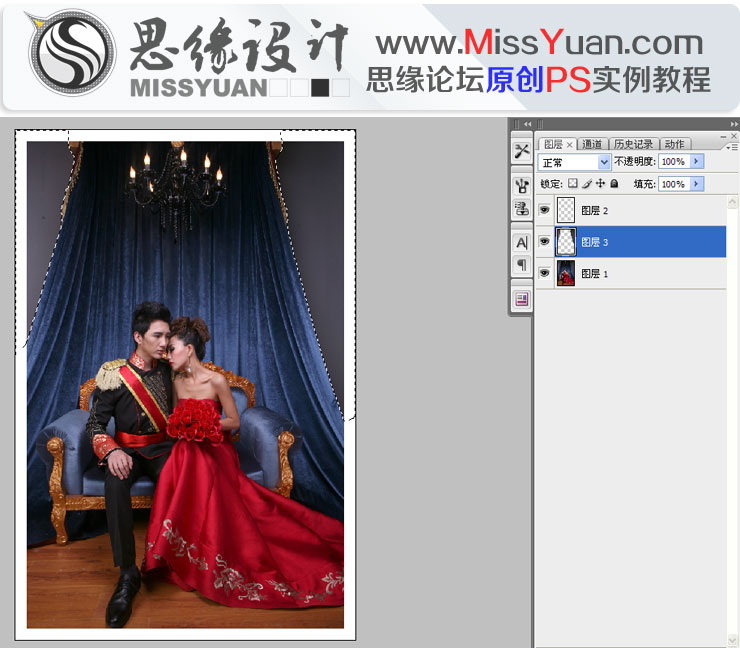
3.用曲线功能把背景提亮,压红提蓝, 背景呈现蓝色, 使照片不易过亮。

4.摄影师拍摄过暗, 对模特进行轻微磨皮来降低噪点,以 保留人物皮肤原有质感。

5. 用修补工具, 把人物面部以及身体上的痘痘去掉,尽量避免使用仿制图章失去原有的皮肤质感。

6.用减淡工具和压暗工具把人物肤色整体提亮均匀,来达到高光点和暗角更加自然。

7.执行可选颜色,选择蓝色通道。对照片背景进行整体校色,使整张照片给人呈现的是偏暗青色。

8.可选颜色选择青色通道整体调色偏暗青背景的细节处

9.执行可选颜色对人物肤色和裙子的颜色进行调试,去掉照片原有的艳丽的红让整体更和谐一些

10.给人物压黄提蓝,让人物肤色和背景整体更和谐一些

11.给人物添加高度锐化,复制原有图层执行高反差保值半径10

12.添加锐化的图层正常模式调整成叠加或者柔光都可以,锐化层次各不同,叠加更深层一些。
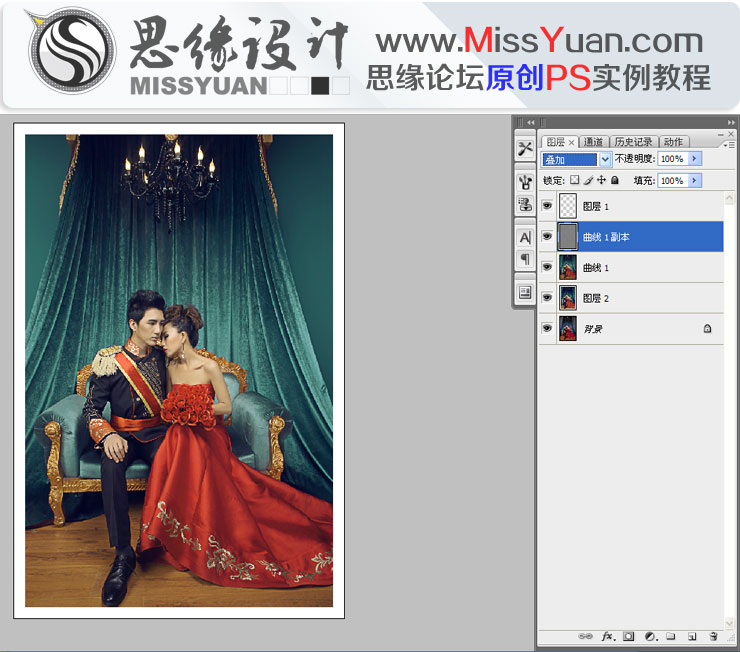
13.执行可选颜色选择黄色和青色,通道对人物肤色和背景减黄压暗处理。
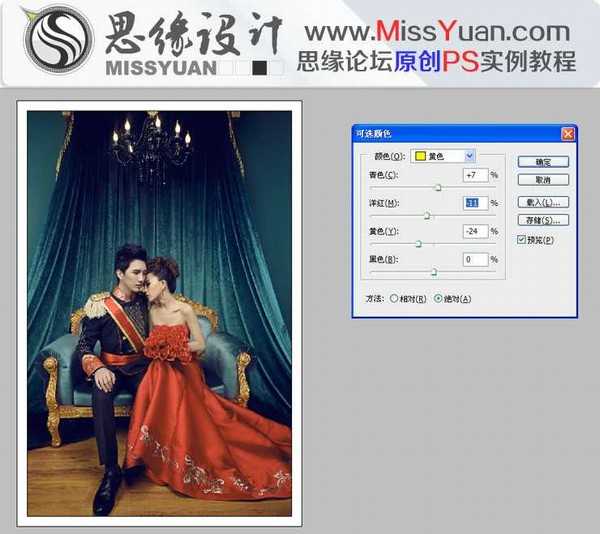
14.最后细节调整一下背景和人物颜色, 添加一个USB锐化一幅完美的作品就完成了哦
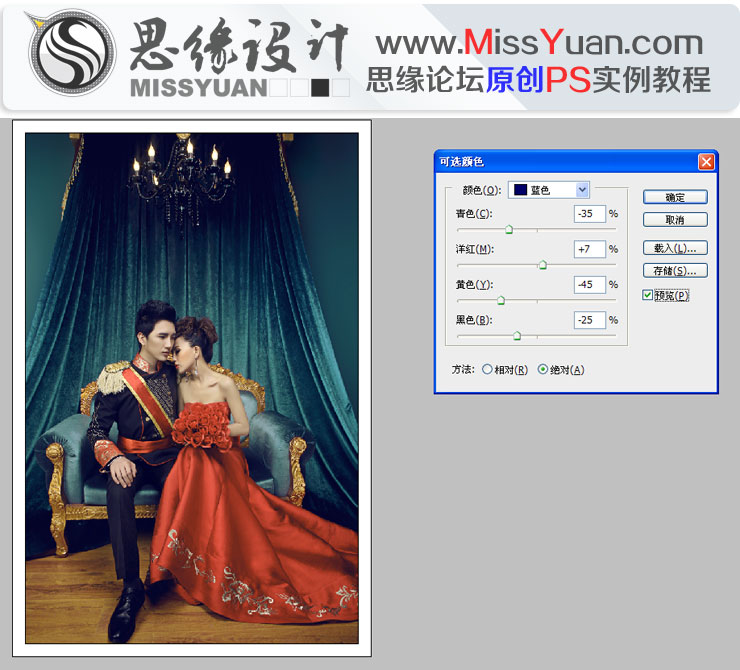
最终效果图

原图分析:第一眼看到摄影师这幅作品有一种王朝宫殿的感觉,男主角冰冷帅气的模样犹如王子,女主角高贵大方则似公主。画面很唯美,藏蓝色的布幔、一束鲜红色玫瑰、一把庄重的欧式椅、整体道具搭配完美的结合, 更是这幅作品的画龙点睛之笔。
无水印原片大图回复下载:欧式风格婚纱摄影图片素材
先看看效果图

原图

1.人物和背景太暗我们用色阶对人物进行平衡的提白要保留光影的层次。

2.用钢笔勾勒出背景曲线, 执行羽化数值1以及 复制背景图层。
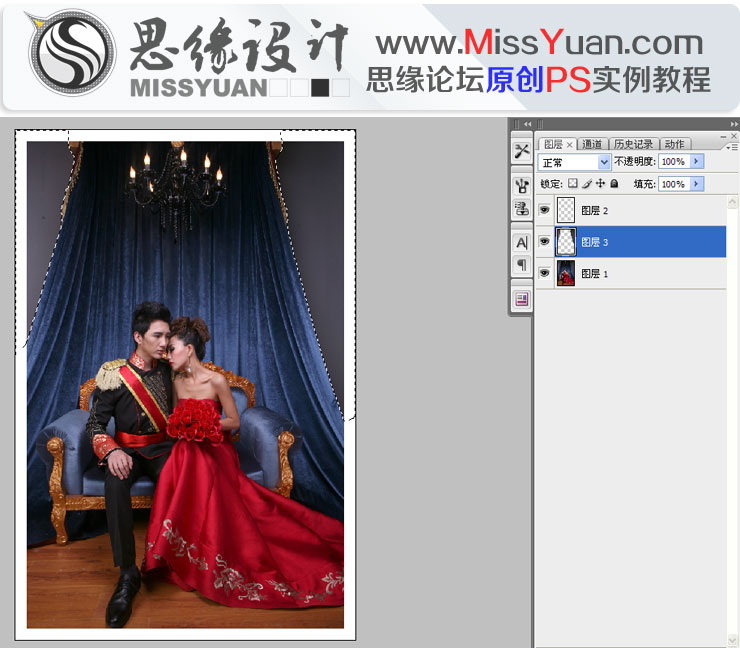
3.用曲线功能把背景提亮,压红提蓝, 背景呈现蓝色, 使照片不易过亮。

4.摄影师拍摄过暗, 对模特进行轻微磨皮来降低噪点,以 保留人物皮肤原有质感。

5. 用修补工具, 把人物面部以及身体上的痘痘去掉,尽量避免使用仿制图章失去原有的皮肤质感。

6.用减淡工具和压暗工具把人物肤色整体提亮均匀,来达到高光点和暗角更加自然。

7.执行可选颜色,选择蓝色通道。对照片背景进行整体校色,使整张照片给人呈现的是偏暗青色。

8.可选颜色选择青色通道整体调色偏暗青背景的细节处

9.执行可选颜色对人物肤色和裙子的颜色进行调试,去掉照片原有的艳丽的红让整体更和谐一些

10.给人物压黄提蓝,让人物肤色和背景整体更和谐一些

11.给人物添加高度锐化,复制原有图层执行高反差保值半径10

12.添加锐化的图层正常模式调整成叠加或者柔光都可以,锐化层次各不同,叠加更深层一些。
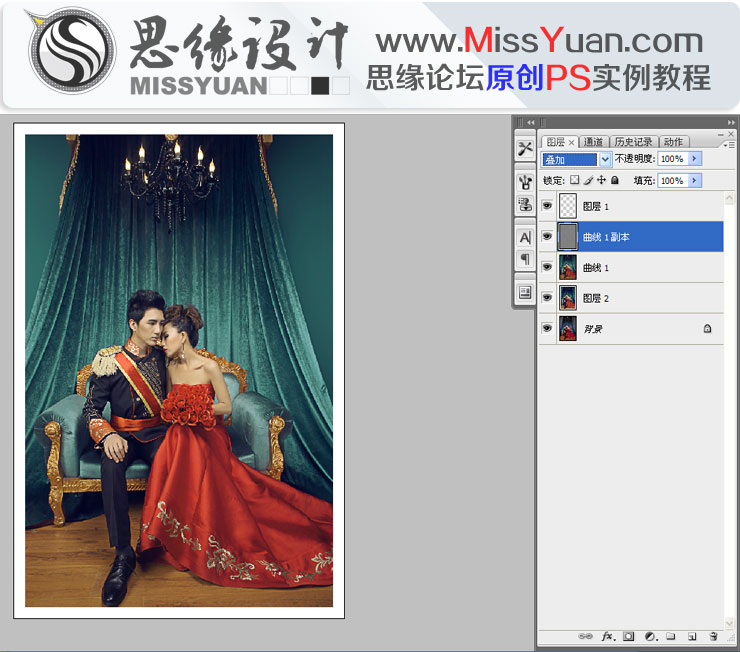
13.执行可选颜色选择黄色和青色,通道对人物肤色和背景减黄压暗处理。
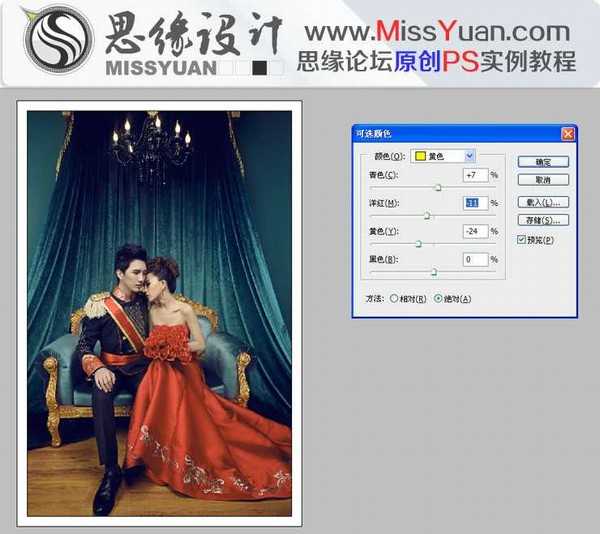
14.最后细节调整一下背景和人物颜色, 添加一个USB锐化一幅完美的作品就完成了哦
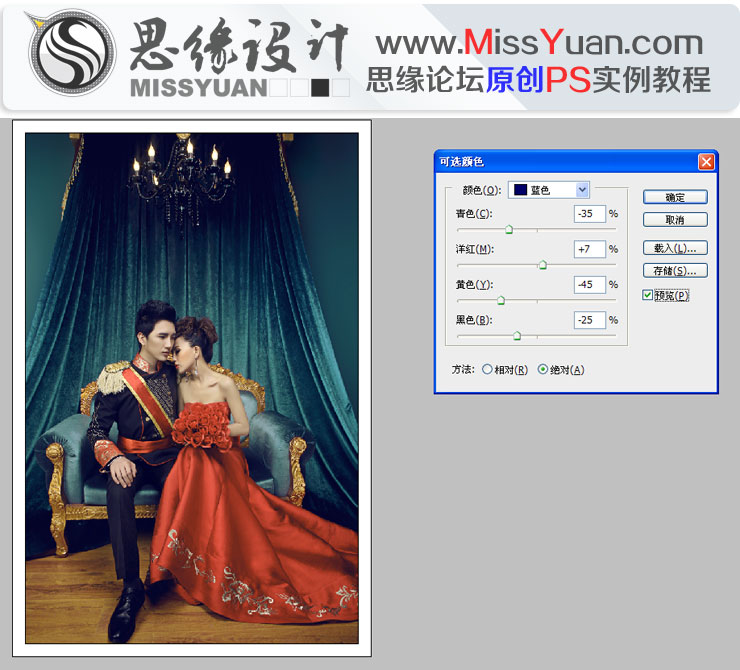
最终效果图

DDR爱好者之家 Design By 杰米
广告合作:本站广告合作请联系QQ:858582 申请时备注:广告合作(否则不回)
免责声明:本站资源来自互联网收集,仅供用于学习和交流,请遵循相关法律法规,本站一切资源不代表本站立场,如有侵权、后门、不妥请联系本站删除!
免责声明:本站资源来自互联网收集,仅供用于学习和交流,请遵循相关法律法规,本站一切资源不代表本站立场,如有侵权、后门、不妥请联系本站删除!
DDR爱好者之家 Design By 杰米
暂无评论...
P70系列延期,华为新旗舰将在下月发布
3月20日消息,近期博主@数码闲聊站 透露,原定三月份发布的华为新旗舰P70系列延期发布,预计4月份上市。
而博主@定焦数码 爆料,华为的P70系列在定位上已经超过了Mate60,成为了重要的旗舰系列之一。它肩负着重返影像领域顶尖的使命。那么这次P70会带来哪些令人惊艳的创新呢?
根据目前爆料的消息来看,华为P70系列将推出三个版本,其中P70和P70 Pro采用了三角形的摄像头模组设计,而P70 Art则采用了与上一代P60 Art相似的不规则形状设计。这样的外观是否好看见仁见智,但辨识度绝对拉满。
更新日志
2024年12月26日
2024年12月26日
- 小骆驼-《草原狼2(蓝光CD)》[原抓WAV+CUE]
- 群星《欢迎来到我身边 电影原声专辑》[320K/MP3][105.02MB]
- 群星《欢迎来到我身边 电影原声专辑》[FLAC/分轨][480.9MB]
- 雷婷《梦里蓝天HQⅡ》 2023头版限量编号低速原抓[WAV+CUE][463M]
- 群星《2024好听新歌42》AI调整音效【WAV分轨】
- 王思雨-《思念陪着鸿雁飞》WAV
- 王思雨《喜马拉雅HQ》头版限量编号[WAV+CUE]
- 李健《无时无刻》[WAV+CUE][590M]
- 陈奕迅《酝酿》[WAV分轨][502M]
- 卓依婷《化蝶》2CD[WAV+CUE][1.1G]
- 群星《吉他王(黑胶CD)》[WAV+CUE]
- 齐秦《穿乐(穿越)》[WAV+CUE]
- 发烧珍品《数位CD音响测试-动向效果(九)》【WAV+CUE】
- 邝美云《邝美云精装歌集》[DSF][1.6G]
- 吕方《爱一回伤一回》[WAV+CUE][454M]
